
Αυτό το λογισμικό θα επιδιορθώσει κοινά σφάλματα υπολογιστή, θα σας προστατεύσει από την απώλεια αρχείων, κακόβουλο λογισμικό, αστοχία υλικού και θα βελτιστοποιήσετε τον υπολογιστή σας για μέγιστη απόδοση. Διορθώστε τα προβλήματα του υπολογιστή και αφαιρέστε τους ιούς τώρα σε 3 εύκολα βήματα:
- Κατεβάστε το εργαλείο επισκευής Restoro PC που συνοδεύεται από κατοχυρωμένες τεχνολογίες (διαθέσιμο δίπλωμα ευρεσιτεχνίας εδώ).
- Κάντε κλικ Εναρξη σάρωσης για να βρείτε ζητήματα των Windows που θα μπορούσαν να προκαλέσουν προβλήματα στον υπολογιστή.
- Κάντε κλικ Φτιάξ'τα όλα για να διορθώσετε ζητήματα που επηρεάζουν την ασφάλεια και την απόδοση του υπολογιστή σας
- Το Restoro κατεβάστηκε από 0 αναγνώστες αυτόν τον μήνα.
Είναι δύσκολο να φανταστεί κανείς τη χρήση υπολογιστή χωρίς ποντίκιέτσι δεν είναι; Παρόλο που οι οθόνες αφής αυξάνονται σε δημοτικότητα, το ποντίκι παραμένει και θα είναι η πρώτη επιλογή όταν πρόκειται για συσκευές κατάδειξης. Τουλάχιστον, όταν λειτουργεί σωστά.
Δεν είναι ασυνήθιστο το ποντίκι να είναι ελαττωματικό για διάφορους λόγους και σήμερα θα προσπαθήσουμε να καλύψουμε την πλειονότητα των λύσεων που πρέπει να λάβετε υπόψη. Εάν έχετε προβλήματα με την κίνηση του ποντικιού, τα παρακάτω βήματα θα σας βοηθήσουν σημαντικά.
Τρόπος επίλυσης προβλημάτων με την κίνηση του ποντικιού στα Windows 10
Ελέγξτε το ποντίκι για ελαττώματα
Το πρώτο προφανές βήμα είναι να ελέγξετε το ποντίκι σας για ελαττώματα. Οι συσκευές περιφερειακής κατάδειξης είναι αρκετά επιρρεπείς σε ζητήματα, τόσο μηχανικές όσο και οπτικές / παραλλαγές λέιζερ. Γι 'αυτό φροντίστε να ακολουθήσετε αυτά τα βήματα προτού προχωρήσουμε σε άλλες λύσεις:
- Ελέγξτε την κατάσταση της μηχανικής σφαίρας. Εάν κάτι το εμποδίζει, φροντίστε να το αφαιρέσετε.
- Το ίδιο ισχύει και για τα οπτικά ποντίκια. Αφαιρέστε οτιδήποτε εμποδίζει τον οπτικό αισθητήρα.
- Συνδέστε το ποντίκι σε άλλη θύρα ή άλλον υπολογιστή και αναζητήστε αλλαγές.
- Εάν χρησιμοποιείτε τη θύρα PS2 για είσοδο ποντικιού, επανεκκινήστε τον υπολογιστή σας. Αυτή η θύρα δεν υποστηρίζει Plug'n'Play τύπου USB.
- Καθαρίστε το κάτω μέρος του ποντικιού από τη βρωμιά με ένα υγρό σκουπίστε.
- Ελέγξτε το καλώδιο. Ο ένοχος για τα περισσότερα ζητήματα είναι ένα καλώδιο που σπάει μετά από εκτεταμένη χρήση.
- Εάν χρησιμοποιείτε ασύρματο ποντίκι, ελέγξτε την κατάσταση της μπαταρίας ή αντικαταστήστε τα.
- Σε περίπτωση που χρησιμοποιείτε το trackpad σε φορητό υπολογιστή, σκουπίστε το με ένα ελαφρώς υγρό σκουπίστε.
Αφού βεβαιωθείτε ότι όλα είναι σωστά, αλλά η κίνηση του ποντικιού παραμένει ασταθής, ακανόνιστη ή εντελώς απουσία, συνεχίστε με τα παρακάτω βήματα.
Ελέγξτε τις θύρες USB ή PS2 για ελαττώματα
Δεν αφορά πάντα το ποντίκι, μερικές φορές η μητρική σας κάρτα μπορεί να είναι ο λόγος για τα προβλήματα κίνησης. Εάν έχετε ένα εναλλακτικό ποντίκι, δοκιμάστε να το συνδέσετε. Μην ξεχάσετε να κάνετε εναλλαγή μεταξύ των θυρών. Εάν τα προβλήματα είναι επίμονα, υπάρχει μεγάλη πιθανότητα η μητρική πλακέτα σας να είναι ελαττωματική. Οι θύρες USB ή PS2 είναι επίσης επιρρεπείς σε σωματικές βλάβες, ειδικά εάν δεν είστε προσεκτικοί κατά τη σύνδεση / αποσύνδεση συσκευών.
Εάν συμβαίνει αυτό, δεν σας συμβουλεύουμε να το επιδιορθώσετε μόνοι σας, αλλά μάλλον να το επισκευάσετε όπου ένας επαγγελματίας τεχνικός μπορεί να ελέγξει τους συνδέσμους και ελπίζουμε να επιλύσετε το πρόβλημα που αντιμετωπίζετε.
Βεβαιωθείτε ότι η επιφάνεια είναι κατάλληλη
Οι μηχανικοί ποντικοί είναι γνωστοί για προβλήματα με ακατάλληλη επιφάνεια. Το οπτικό ποντίκι είναι λίγο πιο ανεκτικό, ωστόσο, το ποντίκι είναι πάντα μια σταθερή λύση όταν ξεκινά η ακανόνιστη συμπεριφορά. Μπορείτε να χρησιμοποιήσετε διάφορες επιφάνειες και όλα μπορεί να λειτουργούν όπως προορίζονται. Όμως, για ασφάλεια και ακρίβεια, το ποντίκι πρέπει να σας παρέχει βέλτιστη απόδοση και καλύτερη πρόσφυση.
Επιπλέον, είναι αρκετά φθηνά και διατίθενται σε διάφορα χρώματα, ώστε να μπορείτε να επιλέξετε βασικά οποιοδήποτε σχέδιο θέλετε.
Επανεγκαταστήστε προγράμματα οδήγησης
Λογισμικό. Εάν το υλικό μοιάζει με πριν, αλλά όλα ξαφνικά πήραν λάθος στροφή μετά την επανεγκατάσταση του συστήματος, μην ψάχνετε άλλο. Όπως πιθανώς γνωρίζετε, τα προγράμματα οδήγησης είναι απαραίτητα για την απρόσκοπτη χρήση υλικού. Έτσι, φροντίστε να τα ελέγξετε πριν πετάξετε θυμωμένα το ποντίκι.
Εκτός από τα προγράμματα οδήγησης ποντικιού που είναι ως επί το πλείστον γενικά, φροντίστε να ελέγξετε τα περιφερειακά προγράμματα οδήγησης USB.
Εκτελέστε μια σάρωση συστήματος για να ανακαλύψετε πιθανά σφάλματα

Κατεβάστε το Restoro
Εργαλείο επισκευής υπολογιστή

Κάντε κλικ Εναρξη σάρωσης για να βρείτε ζητήματα Windows.

Κάντε κλικ Φτιάξ'τα όλα για την επίλυση προβλημάτων με τις κατοχυρωμένες τεχνολογίες.
Εκτελέστε σάρωση υπολογιστή με Restoro Repair Tool για να βρείτε σφάλματα που προκαλούν προβλήματα ασφαλείας και επιβράδυνση. Αφού ολοκληρωθεί η σάρωση, η διαδικασία επισκευής θα αντικαταστήσει τα κατεστραμμένα αρχεία με νέα αρχεία και στοιχεία των Windows.
Εάν δεν είστε σίγουροι πώς να ενημερώσετε τα προγράμματα οδήγησης, ακολουθήστε αυτές τις οδηγίες:
- Κάντε δεξί κλικ στο Έναρξη και, στην περιοχή Εργαλεία διαχείρισης, ανοίξτε τη Διαχείριση συσκευών.
- Εάν παρατηρήσετε θαυμαστικό, φροντίστε να κάνετε δεξί κλικ και να ενημερώσετε τη προβληματική συσκευή.
- Μεταβείτε στα ποντίκια και σε άλλες συσκευές κατάδειξης.
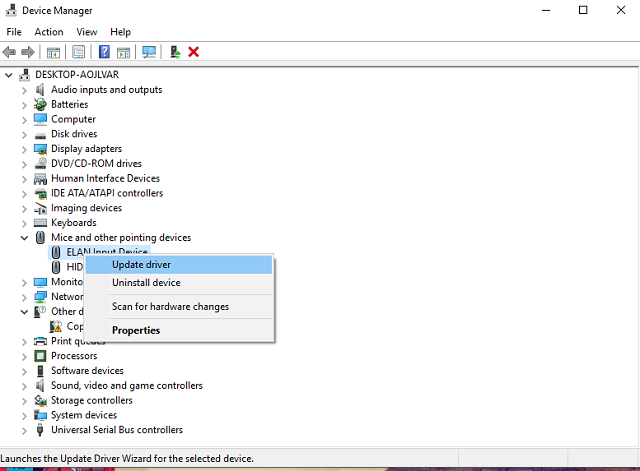
- Κάντε δεξί κλικ στο ποντίκι σας από τη λίστα και κάντε κλικ στην επιλογή Ενημέρωση λογισμικού προγράμματος οδήγησης.
Επιπλέον, μπορείτε να απεγκαταστήσετε το πρόγραμμα οδήγησης του ποντικιού και να επανεκκινήσετε τον υπολογιστή σας. Το πρόγραμμα οδήγησης θα πρέπει να εγκατασταθεί αυτόματα μέσω του Windows Update και όλα τα πιθανά ζητήματα που σχετίζονται με το λογισμικό θα πρέπει να επιλυθούν αμέσως.
Ελέγξτε τη σύνδεση
Τα ασύρματα ποντίκια είναι υπέροχα, αλλά θα πρέπει να διατηρήσετε τη σωστή απόσταση για να λειτουργήσουν σύμφωνα με τις ανάγκες. Τα περισσότερα έχουν αποτελεσματική εμβέλεια σήματος έως και μερικά μέτρα. Επομένως, μην προχωρήσετε πολύ αν θέλετε βέλτιστη απόδοση και απρόσκοπτη χρήση.
Επιπλέον, η παρεμβολή σήματος μπορεί επίσης να προκαλέσει προβλήματα. Γι 'αυτό φροντίστε να χρησιμοποιείτε έναν ασύρματο συνδυασμό ποντικιού ή ποντικιού / πληκτρολογίου εκείνη τη στιγμή. Επιπλέον, σας συμβουλεύουμε να απενεργοποιήσετε το ενσωματωμένο Bluetooth ενώ χρησιμοποιείτε περιφερειακές συσκευές εισόδου.
Πρόκληση προγραμμάτων τρίτων
Παρόλο που δεν είναι συνηθισμένο για κάποια εφαρμογή τρίτου μέρους να επηρεάζει κάτι τόσο απλοϊκό όσο το ποντίκι, υπάρχει πιθανότητα να επηρεαστούν. Ειδικά αν χρησιμοποιείτε κάποια εργαλεία τροποποίησης για την κατάδειξη συσκευών που ενδέχεται να επηρεάσουν τις ρυθμίσεις του συστήματος και να προκαλέσουν χάος.
Εάν εξακολουθείτε να αντιμετωπίζετε προβλήματα με το ποντίκι, φροντίστε να το κάνετε απεγκαταστήστε και συνεχίστε να χρησιμοποιείτε το σύστημα ως κύριος ιδιοκτήτης των προτιμήσεων του ποντικιού.
Ιοί και κακόβουλα προγράμματα
Και το τελευταίο αλλά όχι λιγότερο σημαντικό μέρος προορίζεται για ενοχλητικούς ιούς που μπορεί να προκαλέσουν το σύνολο των ζητημάτων, συμπεριλαμβανομένων των προβλημάτων του ποντικιού. Χρησιμοποιήστε τη λύση προστασίας από ιούς τρίτου μέρους ή Windows Defender για σάρωση για πιθανές εισβολές και ελπίζουμε ότι θα επιλύσετε προβλήματα.
Επιπλέον, εάν δεν μπορείτε να χρησιμοποιήσετε το ποντίκι σας κατά την αντιμετώπιση προβλημάτων, μπορείτε να χρησιμοποιήσετε το πληκτρολόγιο για να προσομοιώσετε την κίνηση του ποντικιού.
Αυτό πρέπει να το κάνει. Ελπίζουμε ότι αυτό θα σας βοηθήσει να επιλύσετε τα προβλήματά σας. Εάν έχετε επιπλέον ερωτήσεις ή εναλλακτικές λύσεις σχετικά με το θέμα, η ενότητα σχολίων βρίσκεται ακριβώς παρακάτω.
ΣΧΕΤΙΚΕΣ ΙΣΤΟΡΙΕΣ ΠΟΥ ΠΡΕΠΕΙ ΝΑ ΕΛΕΓΞΕΤΕ:
- Εάν η αναπαραγωγή δεν ξεκινήσει σύντομα, δοκιμάστε να επανεκκινήσετε τη συσκευή σας [Επιδιόρθωση]
- Τρόπος επίλυσης προβλημάτων τροφοδοσίας στα Windows 10
- Σφάλμα "Ο υπολογιστής έχει κολλήσει στην προετοιμασία των Windows, μην απενεργοποιείτε την οθόνη του υπολογιστή σας" [Επιδιόρθωση]
- Σφάλμα "Ο υπολογιστής σας αντιμετώπισε πρόβλημα και πρέπει να γίνει επανεκκίνηση" [FIX]
 Εξακολουθείτε να αντιμετωπίζετε προβλήματα;Διορθώστε τα με αυτό το εργαλείο:
Εξακολουθείτε να αντιμετωπίζετε προβλήματα;Διορθώστε τα με αυτό το εργαλείο:
- Κάντε λήψη αυτού του εργαλείου επισκευής υπολογιστή βαθμολογήθηκε Μεγάλη στο TrustPilot.com (η λήψη ξεκινά από αυτήν τη σελίδα).
- Κάντε κλικ Εναρξη σάρωσης για να βρείτε ζητήματα των Windows που θα μπορούσαν να προκαλέσουν προβλήματα στον υπολογιστή.
- Κάντε κλικ Φτιάξ'τα όλα για την επίλυση προβλημάτων με τις κατοχυρωμένες τεχνολογίες (Αποκλειστική έκπτωση για τους αναγνώστες μας).
Το Restoro κατεβάστηκε από 0 αναγνώστες αυτόν τον μήνα.


